使用电脑的人都有这样的感觉:虽然并没有安装什么程序,但是磁盘的可用空间却越来越小。要清理磁盘垃圾,最安全的方法就是使用windows提供的磁盘清理工具:打开“我的电脑”,然后在驱动器上右击鼠标,通过“属性”对话框中的“磁盘清理”进行清理。但我们会发现,使用这种清理后,磁盘的可用空间并没有扩大多少。所以我们完全有理由怀疑:只用这种清理,并不能把我们的磁盘中的垃圾都清除掉。
其实,在我们的磁盘中,有一个Windows的磁盘清理程序不清理的,占用空间巨大的垃圾,这就是Windows系统更新所产生的垃圾文件。
为了系统的安全,我们会通过Windows的自动更新功能,或通过其他工具比如杀毒软件的漏洞修复功能,进行系统更新。不管通过什么方法进行更新,为了在这些更新失败后能够对系统进行恢复,在更新前,Windows总是把相关的老文件作一个备份,这些备份文件就保存在我们的系统盘中。当系统成功更新后,这些备份的文件就毫无用处了,可实际上,在成功更新后这些备份文件并没有被删除,因此这些文件就成了磁盘中的垃圾了。
如果要看到这些垃圾文件,我们首先要进行以下操作:
在“我的电脑”中,通过“工具”菜单,打开“文件夹选项”,在“查看”选项卡中,选中“显示所有文件和文件夹”。然后打开系统盘中的Windows 文件夹,在这里我们就可以看到很多以“contentrdquo;开头和结尾的文件夹,比如 “$NtUninstallKB943460contentrdquo;等,这些文件夹就是Windows更新所产生的垃圾。
如果你的计算机在更新后运行一切正常,那么这些文件夹就都可以完全删除。但需要注意的是,只删除这些文件夹,还不能完全清理我们的系统。因为 Windows在更新时,除了保存这些文件夹,还在注册表中作了记录,只有同时清除注册表中的相关记录,才算是将这些垃圾完全清除了。
其实,在我们的磁盘中,有一个Windows的磁盘清理程序不清理的,占用空间巨大的垃圾,这就是Windows系统更新所产生的垃圾文件。
为了系统的安全,我们会通过Windows的自动更新功能,或通过其他工具比如杀毒软件的漏洞修复功能,进行系统更新。不管通过什么方法进行更新,为了在这些更新失败后能够对系统进行恢复,在更新前,Windows总是把相关的老文件作一个备份,这些备份文件就保存在我们的系统盘中。当系统成功更新后,这些备份的文件就毫无用处了,可实际上,在成功更新后这些备份文件并没有被删除,因此这些文件就成了磁盘中的垃圾了。
如果要看到这些垃圾文件,我们首先要进行以下操作:
在“我的电脑”中,通过“工具”菜单,打开“文件夹选项”,在“查看”选项卡中,选中“显示所有文件和文件夹”。然后打开系统盘中的Windows 文件夹,在这里我们就可以看到很多以“contentrdquo;开头和结尾的文件夹,比如 “$NtUninstallKB943460contentrdquo;等,这些文件夹就是Windows更新所产生的垃圾。
如果你的计算机在更新后运行一切正常,那么这些文件夹就都可以完全删除。但需要注意的是,只删除这些文件夹,还不能完全清理我们的系统。因为 Windows在更新时,除了保存这些文件夹,还在注册表中作了记录,只有同时清除注册表中的相关记录,才算是将这些垃圾完全清除了。
下一篇:内存不足的处理小技巧